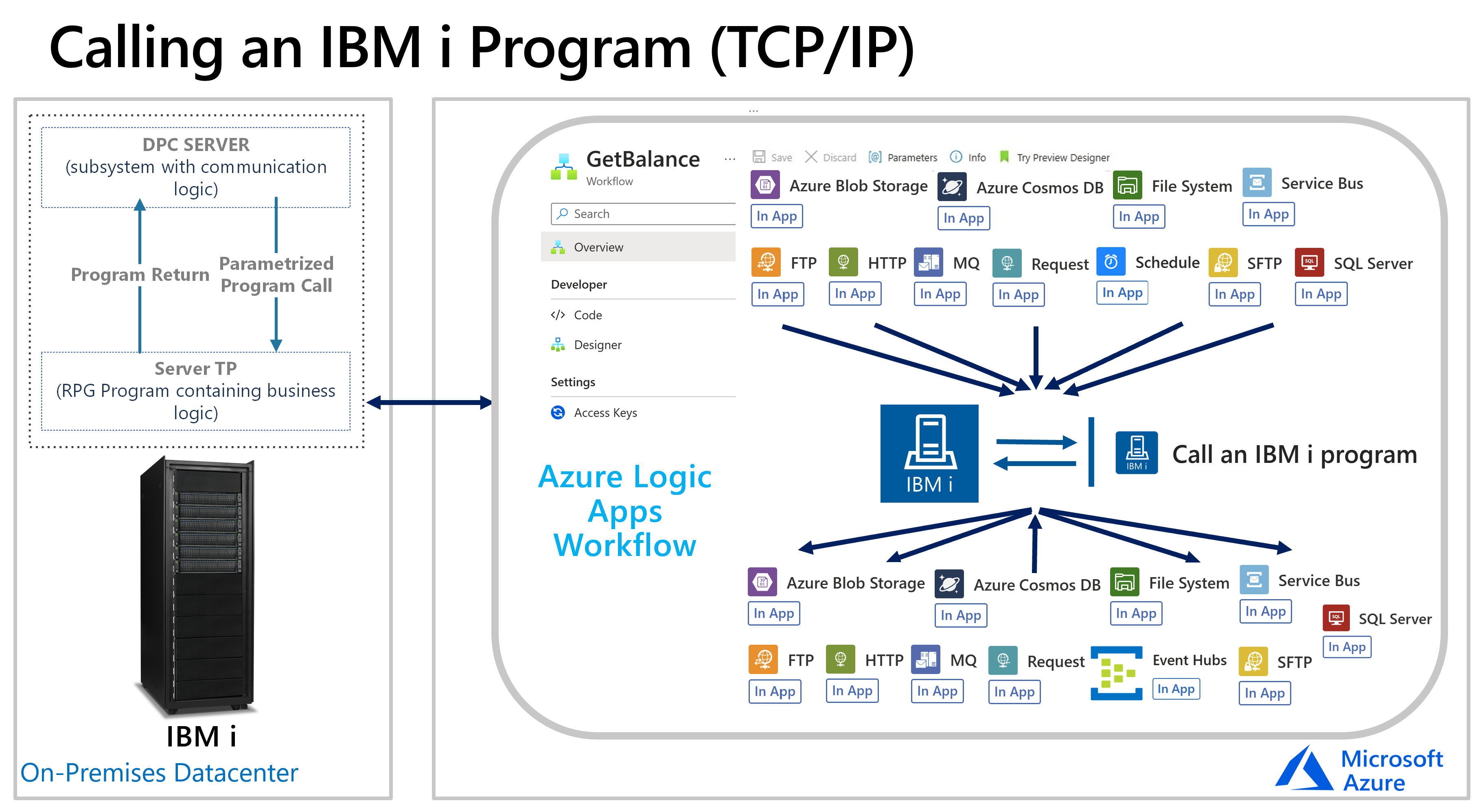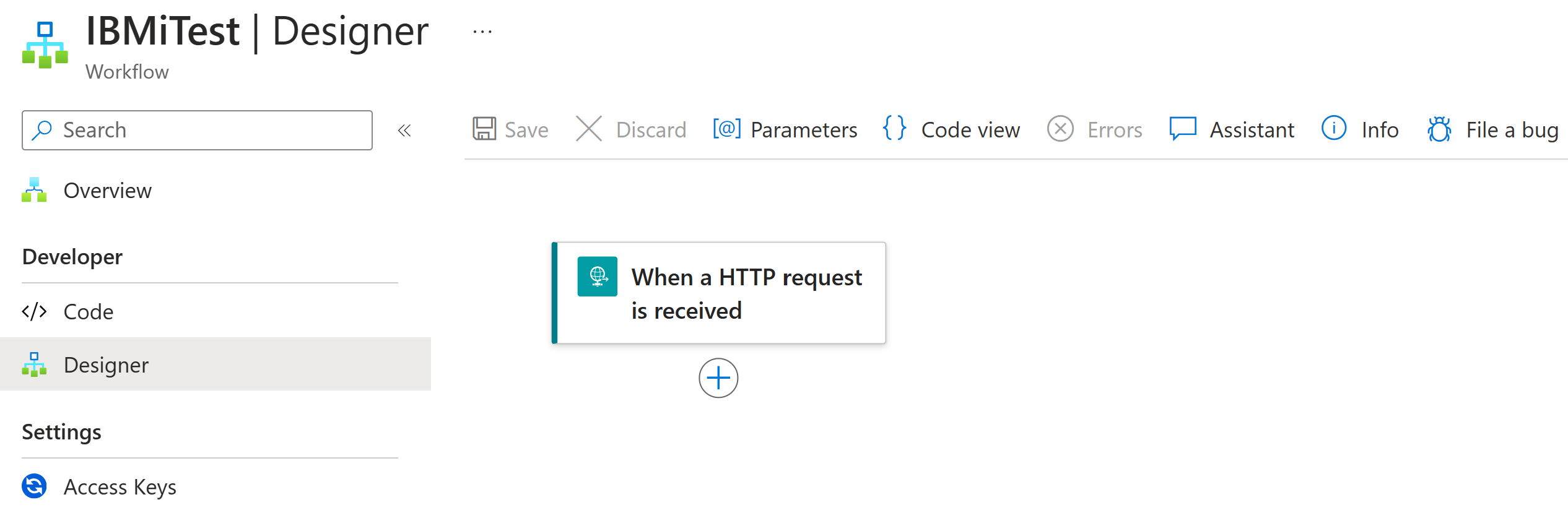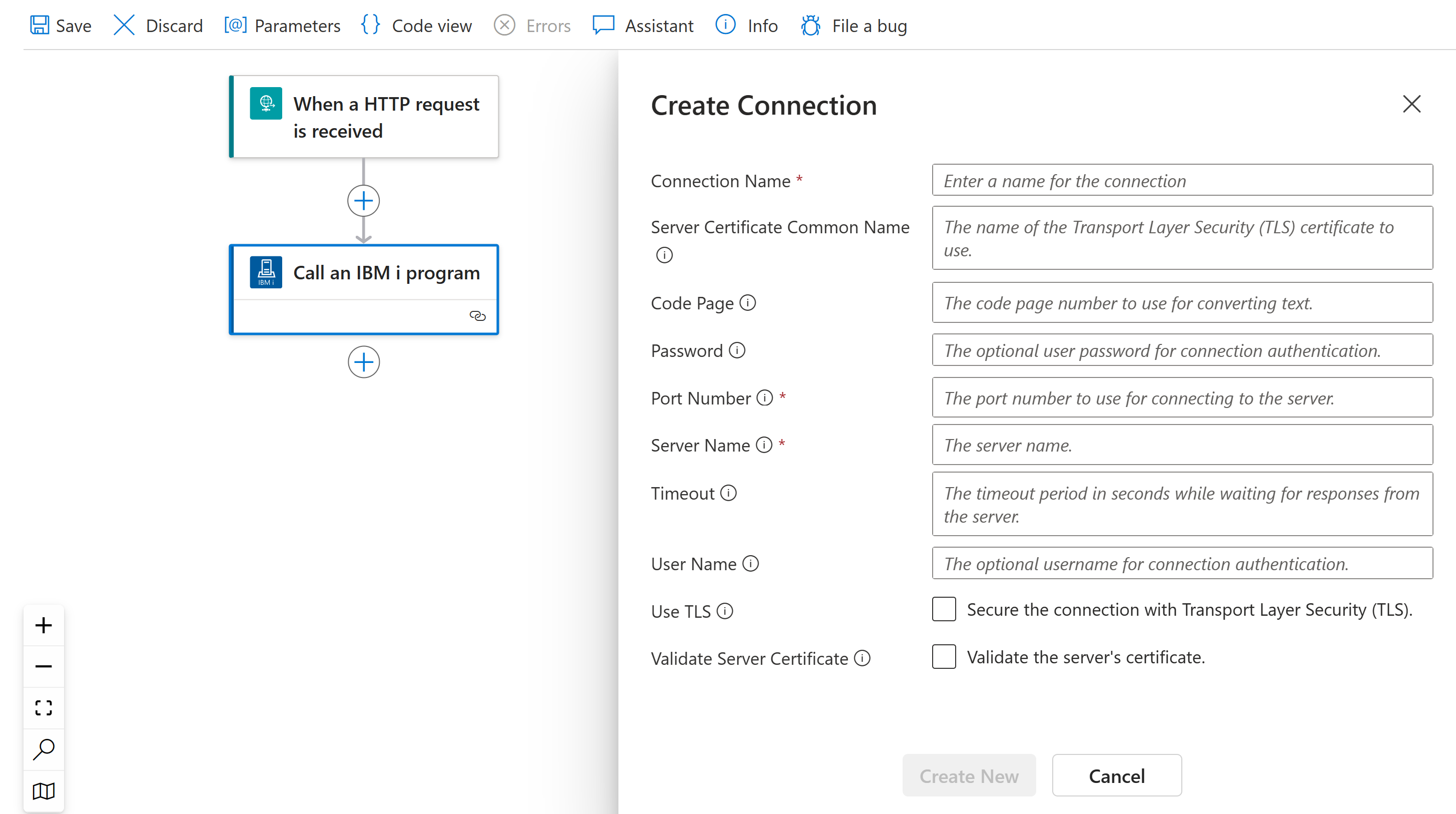Intégrez des programmes COBOL et RPG sur des systèmes IBM de milieu de gamme avec des workflows standard dans Azure Logic Apps
S’applique à : Azure Logic Apps (Standard)
Pour accéder et exécuter des programmes COBOL et RPG sur des systèmes IBM de milieu de gamme à partir de flux de travail standard dans Azure Logic Apps, vous pouvez utiliser le connecteur intégré basé sur le fournisseur de services IBM i Program Call. Le système d'exploitation IBM i fournit un serveur DPC (Distributed Program Calls). Le connecteur communique avec le serveur IBM i DPC pour exécuter des programmes COBOL et RPG à l'aide de TCP/IP. Le connecteur IBM i est disponible dans toutes les régions Azure Logic Apps, à l'exception d'Azure Government et de Microsoft Azure exploités par 21Vianet.
Ce guide pratique décrit les aspects suivants concernant le connecteur IBM i :
Pourquoi utiliser le connecteur IBM i dans Azure Logic Apps
Conditions préalables et configuration pour l'utilisation du connecteur IBM i
Étapes d'ajout d'actions de connecteur IBM i à votre flux de travail d'application logique standard
Pourquoi utiliser ce connecteur
Il y a plus de 50 ans, IBM lançait les premiers systèmes de milieu de gamme. IBM les a présentés comme étant « de petite taille, de petit prix et de grandes performances. C'est un système pour aujourd'hui et pour l'avenir ». Au fil des années, les systèmes milieu de gamme ont évolué et sont devenus omniprésents dans les entreprises de taille moyenne ou dans les grandes entreprises pour étendre les environnements mainframe. Les systèmes de milieu de gamme exécutant IBM i, généralement Power Systems, prennent en charge TCP/IP et SNA.
Le système IBM i inclut la fonctionnalité de serveur DPC qui permet à la plupart des applications IBM i d'interagir avec des clients tels qu'Azure Logic Apps à l'aide du modèle demande-réponse lancé uniquement par le client avec un minimum de modifications. DPC est un protocole documenté qui prend en charge l'intégration de programme à programme sur un système IBM i, auquel les applications client peuvent facilement accéder à l'aide du protocole réseau TCP/IP.
Microsoft Host Integration Server (HIS) fournit une connectivité aux systèmes IBM i à l'aide de TCP/IP et APPC LU6.2. Depuis de nombreuses années, les clients utilisent HIS Transaction Integrator (TI) pour intégrer les systèmes IBM i et Windows sur site. Le connecteur IBM i Program Call utilise le modèle de programmation TCP/IP pour interagir avec les programmes IBM i COBOL et RPG.
Le diagramme suivant montre comment le connecteur IBM i interagit avec un système IBM i :
Pour étendre ces scénarios de cloud hybride, le connecteur IBM i dans un flux de travail standard fonctionne avec HIS Designer for Logic Apps, que vous pouvez utiliser pour créer une définition de programme ou une carte de programme du programme COBOL ou RPG. Pour cette tâche, HIS Designer utilise un modèle de programmation qui détermine les caractéristiques de l'échange de données entre le milieu de gamme et le workflow. HIS Designer convertit ces informations en métadonnées que le connecteur IBM i utilise lors de l'exécution d'une action dans votre flux de travail.
Après avoir généré le fichier de métadonnées en tant que fichier Host Integration Designer XML (HIDX) à partir de HIS Designer, vous pouvez ajouter ce fichier en tant qu'artefact de carte à votre ressource d'application logique standard. De cette façon, votre flux de travail peut accéder aux métadonnées de votre application lorsque vous ajoutez une action de connecteur IBM i. Le connecteur lit le fichier de métadonnées à partir de votre ressource d'application logique et présente dynamiquement les paramètres à utiliser avec le connecteur IBM i dans votre flux de travail. Vous pouvez ensuite fournir des paramètres à l'application hôte et le connecteur renvoie les résultats à votre flux de travail. Par conséquent, vous pouvez intégrer vos applications héritées à Azure, Microsoft, ainsi qu’à d’autres applications, services et systèmes pris en charge par Azure Logic Apps.
Référence technique du connecteur
La section suivante décrit les opérations pour le connecteur IBM i, qui n’inclut actuellement que l’action suivante :
Appeler un programme IBM i
| Paramètre | Obligatoire | Type | Description |
|---|---|---|---|
| Nom HIDX | Oui | Chaîne | Sélectionnez le fichier IBM i HIDX que vous souhaitez utiliser. |
| Nom de la méthode | Oui | Chaîne | Sélectionnez la méthode dans le fichier HIDX à utiliser. |
| Paramètres avancés | Non | Variable | Cette liste apparaît après avoir sélectionné une méthode afin que vous puissiez ajouter d'autres paramètres à utiliser avec la méthode sélectionnée. Les paramètres disponibles varient en fonction de votre fichier HIDX et de la méthode que vous sélectionnez. |
Cette opération inclut également des paramètres avancés, qui apparaissent après la sélection d'une méthode, que vous pouvez sélectionner et utiliser avec la méthode sélectionnée. Ces paramètres varient en fonction de votre fichier HIDX et de la méthode que vous sélectionnez.
Limites
Actuellement, ce connecteur nécessite que vous téléchargiez votre fichier HIDX directement sur votre ressource d'application logique standard, et non sur un compte d'intégration.
Prérequis
Un compte et un abonnement Azure. Si vous n’avez pas d’abonnement Azure, inscrivez-vous pour bénéficier d’un compte Azure gratuit.
Accès au milieu de gamme qui héberge le système IBM i
Le fichier Host Integration Designer XML (HIDX) qui fournit les métadonnées nécessaires au connecteur IBM i Program Call pour exécuter votre programme de milieu de gamme.
Pour créer ce fichier HIDX, téléchargez et installez HIS Designer pour Azure Logic Apps. Le seul prérequis est Microsoft .NET Framework 4.8.
Pour appeler un programme de milieu de gamme, votre flux de travail doit comprendre le type, les paramètres et les valeurs de retour du programme de milieu de gamme. Le connecteur IBM i gère ce processus et les conversions de données, qui sont nécessaires pour fournir les données d'entrée du flux de travail au programme de milieu de gamme et pour envoyer toutes les données de sortie générées par le programme de milieu de gamme au flux de travail. Le connecteur fournit également une définition de données tabulaires et une traduction de pages de codes. Pour ce processus, Azure Logic Apps exige que vous fournissiez ces informations sous forme de métadonnées.
Pour créer ces métadonnées, utilisez HIS Designer for Logic Apps. Avec cet outil, vous pouvez créer manuellement les méthodes, paramètres et valeurs de retour que vous utilisez dans votre flux de travail. Vous pouvez également importer des définitions de programmes COBOL ou RPG (copybooks) qui fournissent ces informations.
L'outil génère un fichier Host Integration Designer XML (HIDX) qui fournit les métadonnées nécessaires au connecteur. Si vous utilisez HIS, vous pouvez utiliser TI Designer pour créer le fichier HIDX.
Le workflow d'application logique standard que vous souhaitez intégrer au système IBM i
Le connecteur IBM i n'a pas de déclencheurs, utilisez donc n'importe quel déclencheur pour démarrer votre flux de travail, tel que le déclencheur Récurrence ou le déclencheur Requête. Vous pouvez ensuite ajouter l'action de connecteur IBM i. Pour commencer, créez un flux de travail vide dans votre ressource d’application logique Standard.
Définir et générer des métadonnées
Après avoir téléchargé et installé HIS Designer pour Azure Logic Apps, suivez ces étapes pour générer le fichier HIDX à partir de l'artefact de métadonnées.
Charger le fichier HIDX
Pour que votre flux de travail utilise le fichier HIDX, procédez comme suit :
Accédez au dossier dans lequel vous avez enregistré votre fichier HIDX et copiez le fichier.
Dans le Portail Microsoft Azure, téléchargez le fichier HIDX sous forme de carte vers votre ressource d'application logique standard.
Maintenant, ajouter une action IBM i à votre flux de travail.
Plus loin dans ce guide, lorsque vous ajoutez pour la première fois une action de connecteur IBM i Program Call à votre flux de travail, vous êtes invité à créer une connexion entre votre flux de travail et le système de milieu de gamme. Une fois que vous avez créé la connexion, vous pouvez sélectionner votre fichier HIDX précédemment ajouté, la méthode à exécuter et les paramètres à utiliser.
Ajouter une action IBM i
Sur le portail Azure, ouvrez votre application logique Standard et votre flux de travail dans le concepteur.
Si vous n'avez pas encore ajouté de déclencheur pour démarrer votre flux de travail, suivez ces étapes générales pour ajouter le déclencheur souhaité.
Cet exemple continue avec le déclencheur de Requête nommé Lorsqu'une requête HTTP est reçue.
Pour ajouter une action de connecteur IBM i, suivez ces étapes générales pour ajouter l'action de connecteur intégrée Appel de programme IBM i nommée Appeler un programme IBM i.
Une fois que le volet des détails de connexion apparaît, fournissez les informations suivantes, telles que le nom du serveur hôte et les informations de configuration du système IBM i :
Paramètre Obligatoire Value Description Nom de connexion Oui <connection-name> Nom de votre connexion Nom commun du certificat de serveur Non <server-cert-common-name> Le nom du certificat Transport Security Layer (TLS) à utiliser Page de codes Non <code-page> Le numéro de page de codes à utiliser pour convertir le texte Mot de passe Non <mot de passe> Le mot de passe utilisateur facultatif pour l'authentification de la connexion Numéro de port Oui <port-number> Le numéro de port à utiliser pour l'authentification de la connexion Nom de serveur Oui <server-name> Nom du serveur Délai d'expiration Non <timeout> Le délai d'attente en secondes en attendant les réponses du serveur Nom d’utilisateur Non <user-name> Le nom d'utilisateur facultatif pour l'authentification de la connexion Utiliser TLS Non Vrai ou faux Sécurisez la connexion avec Transport Security Layer (TLS). Valider le certificat du serveur Non Vrai ou faux Validez le certificat du serveur. Par exemple :
Lorsque vous avez terminé, sélectionnez Créer nouveau.
Une fois que le volet des détails de l'action apparaît, dans la section Paramètres, fournissez les informations requises :
Paramètre Obligatoire Value Description Nom HIDX Oui <HIDX-file-name> Sélectionnez le fichier IBM i HIDX que vous souhaitez utiliser. Nom de la méthode Oui <method-name> Sélectionnez la méthode dans le fichier HIDX à utiliser. Paramètres avancés Non Variable Cette liste apparaît après avoir sélectionné une méthode afin que vous puissiez ajouter d'autres paramètres à utiliser avec la méthode sélectionnée. Les paramètres disponibles varient en fonction de votre fichier HIDX et de la méthode que vous sélectionnez. Par exemple :
Sélectionnez le fichier et la méthode HIDX
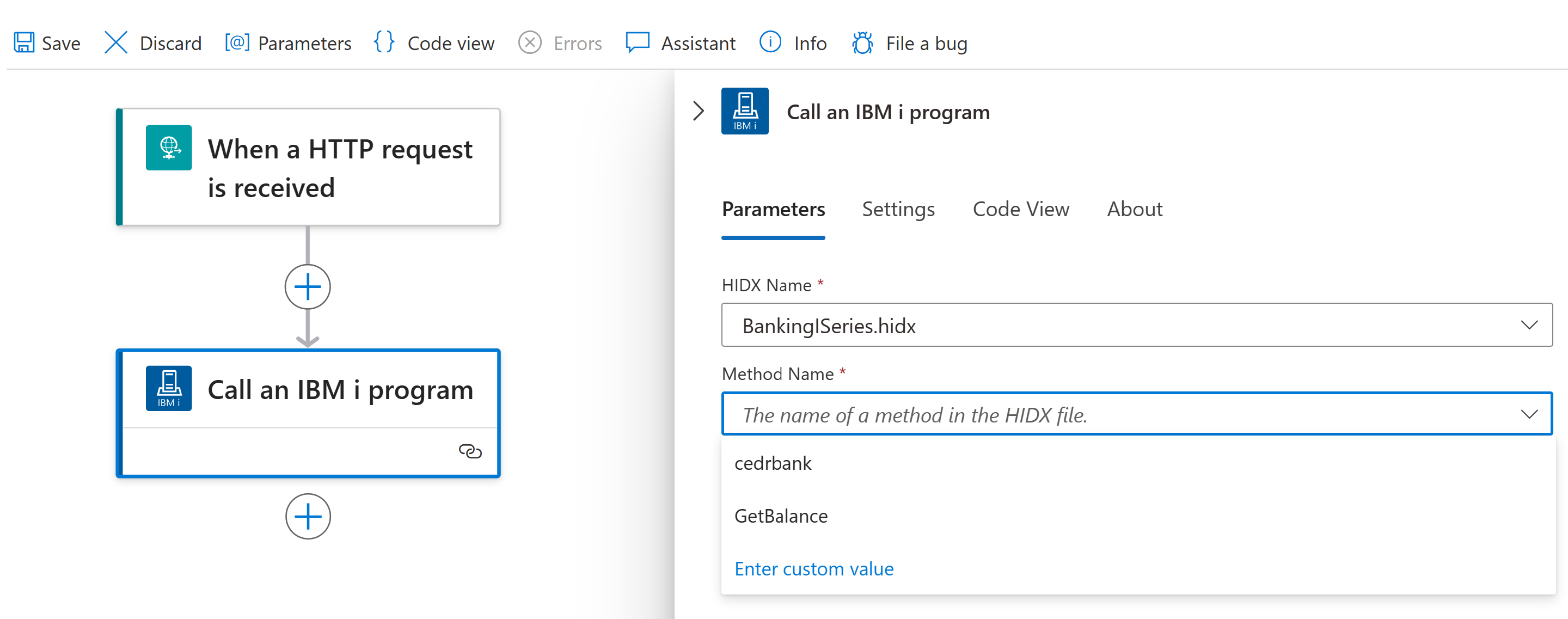
Sélectionnez les paramètres avancés
Lorsque vous avez terminé, enregistrez votre flux de travail. Dans la barre d'outils du concepteur, sélectionnez Enregistrer.
Tester votre workflow
Pour exécuter votre flux de travail, dans le menu du flux de travail, sélectionnez Présentation. Dans la barre d’outils Vue d’ensemble, sélectionnez Exécuter >Exécuter.
Une fois l'exécution de votre flux de travail terminée, l'historique d'exécution de votre flux de travail apparaît. Les étapes réussies affichent des coches, tandis que les étapes infructueuses affichent un point d'exclamation (!).
Pour réviser les entrées et les sorties de chaque étape, développez l’étape à vérifier.
Pour réviser les sorties, sélectionnez See raw outputs (Afficher les sorties brutes).
Étapes suivantes
- Superviser l’état d’exécution de votre workflow, passer en revue l’historique des exécutions du déclencheur et du workflow et configurer des alertes dans Azure Logic Apps
- Afficher les métriques sur l’intégrité et les performances du flux de travail dans Azure Logic Apps
- Superviser et collecter les données de diagnostic pour les workflows dans Azure Logic Apps
- Activer et afficher la télémétrie améliorée dans Application Insights pour les workflows Standard dans Azure Logic Apps